Kaj vse zna Googlov fotograf
Časi fizičnih fotografij in albumov so zdavnaj minili in danes družinske zbirke, lovske trofeje in športne dosežke v zamrznjeni grafični podobi hranimo v oblaku. Priljubljenost digitalne fotografije redno piha v jadra najrazličnejših spletnih storitev za shranjevanje bolj ali manj posrečenih slik, zato njih številčnost ne preseneča. Kljub množičnosti je prvak jasen, zakaj, si bomo ogledali na naslednjih straneh.
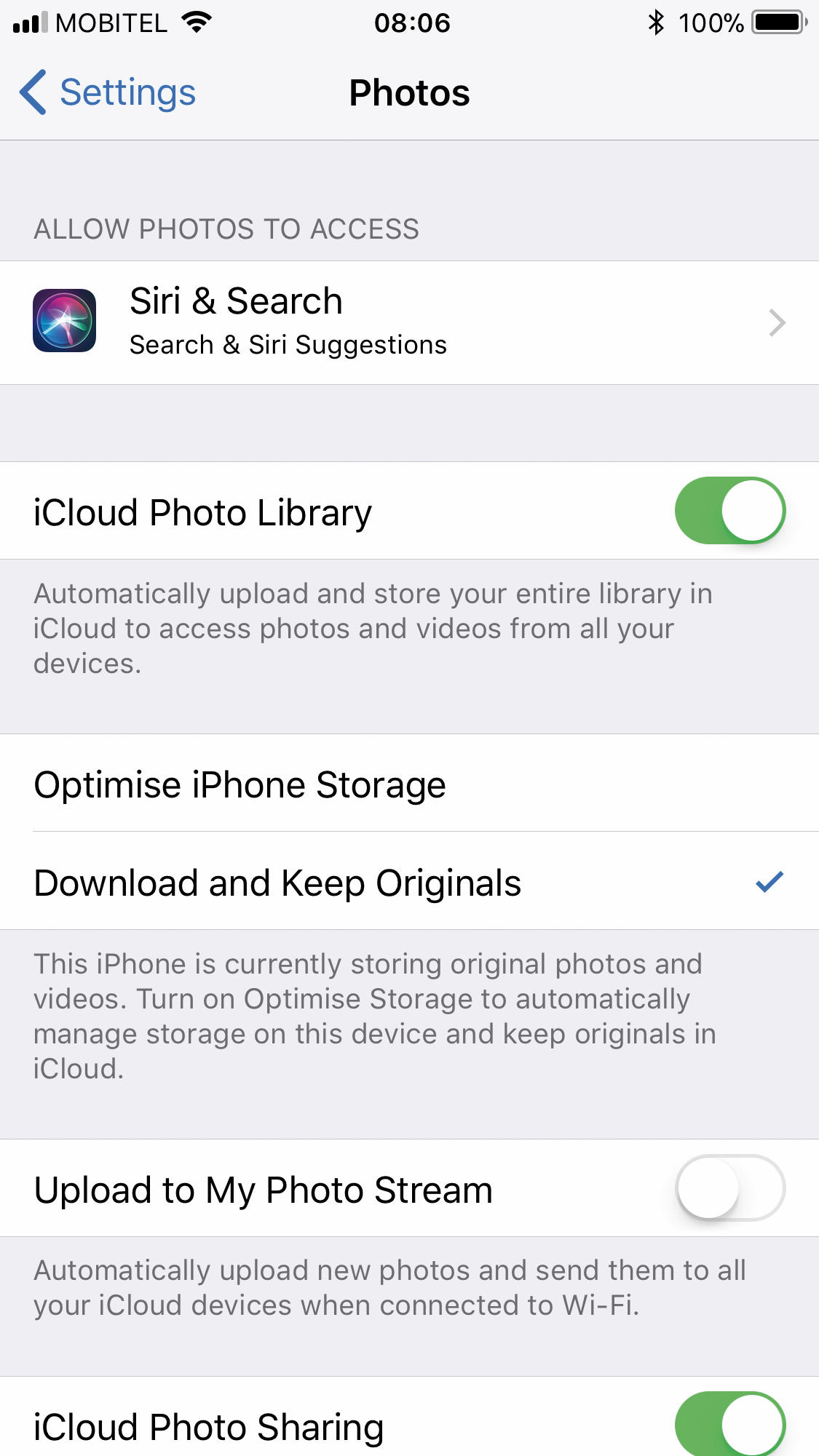
Pri uvozu s telefona iPhone moramo paziti, da so fotografije na napravi, ne v oblaku (iCloud).
Google Photos je nepogrešljiva storitev spletnega velikana, za katero je bržkone slišal že vsak uporabnik pametnega telefona. Hvale ji pojejo družinski člani, prijatelji, sodelavci in drugi. Gre za najlažjo in najzmogljivejšo obliko varovanja fotografskih izdelkov, ki se ponaša z umetno inteligenco, prepoznava ljudi na slikah, samodejno ustvarja predstavitve, animacije in drugo.
Priljubljenost Googlove oblačne shrambe za fotografije in video posnetke ni naključna, od tekmecev se loči predvsem po neomejeni količini prostora. Če se strinjamo s samodejnim prilagajanjem, ki fotografije in video posnetke skrči na 16 MP oziroma 1080p, bo oblak za nas navidezno neskončen, ljubitelji neokrnjene digitalne lepote pa bodo omejeni na brezplačnih 15 GB skupinskega spletnega prostora, deljenega z drugimi storitvami spletnega velikana. Ker na prvi pogled zajetna kvota hitro poide, jo bodo puristi primorani razširiti s plačljivo nadgradnjo oblačne naročnine, ki jih bo olajšala za dva (100 GB) ali deset evrov na mesec (1 TB). Med drugimi nepogrešljivimi priboljški velja omeniti še brezšivno povezano mobilno izkušnjo, ki se odlično prilagaja posamezni platformi. Čeprav je doma v svetu Androida, pri uporabi jabolčnih naprav brezkompromisno podpira žive fotografije operacijskega sistema iOS Live Photos.
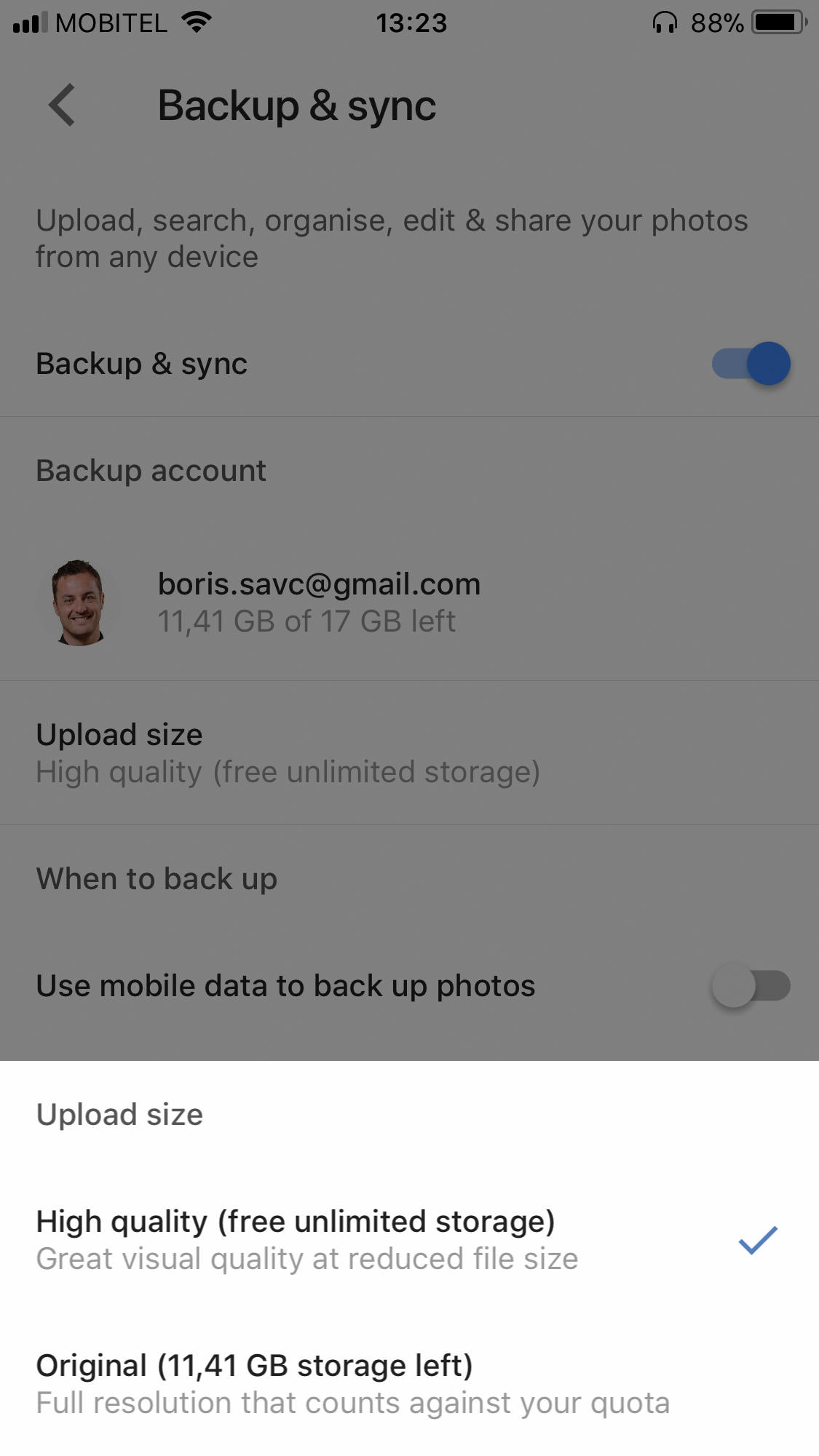
Če smo pripravljeni na kompromis, nas Google obdaruje z neomejenim oblačnim prostorom.
Edina resnejša pomanjkljivost storitve Google Photos je to, da ni praktičnega priročnika, najbliže želenemu pomagalu je zbirka najpogosteje zastavljenih vprašanj (FAQ). Z zbranimi nasveti z vseh vetrov napako popravljamo mi.
Prehod
Vsak lastnik pametnega telefona je privzeto zvezan z eno izmed fotografskih storitev v oblaku. Če slednja ne sliši na ime Google Photos, nas najprej čaka strahospoštovanje vzbujajoč korak selitve zbirke. Na srečo delo še zdaleč ni tako zahtevno, kot se zdi sprva. Uporabniki Applovega telefona iPhone s tržnice App Store preprosto namestijo ustrezno Googlovo aplikacijo, zatem je uvoz fotografij iz telefona samodejen. Malce se zaplete le, ko so slike iz oblaka iCloud na napravi le vidne, ne pa tudi shranjene. Težave odpravimo s poprejšnjo spremembo nastavitev Settings/Photos/Download and Keep Originals.
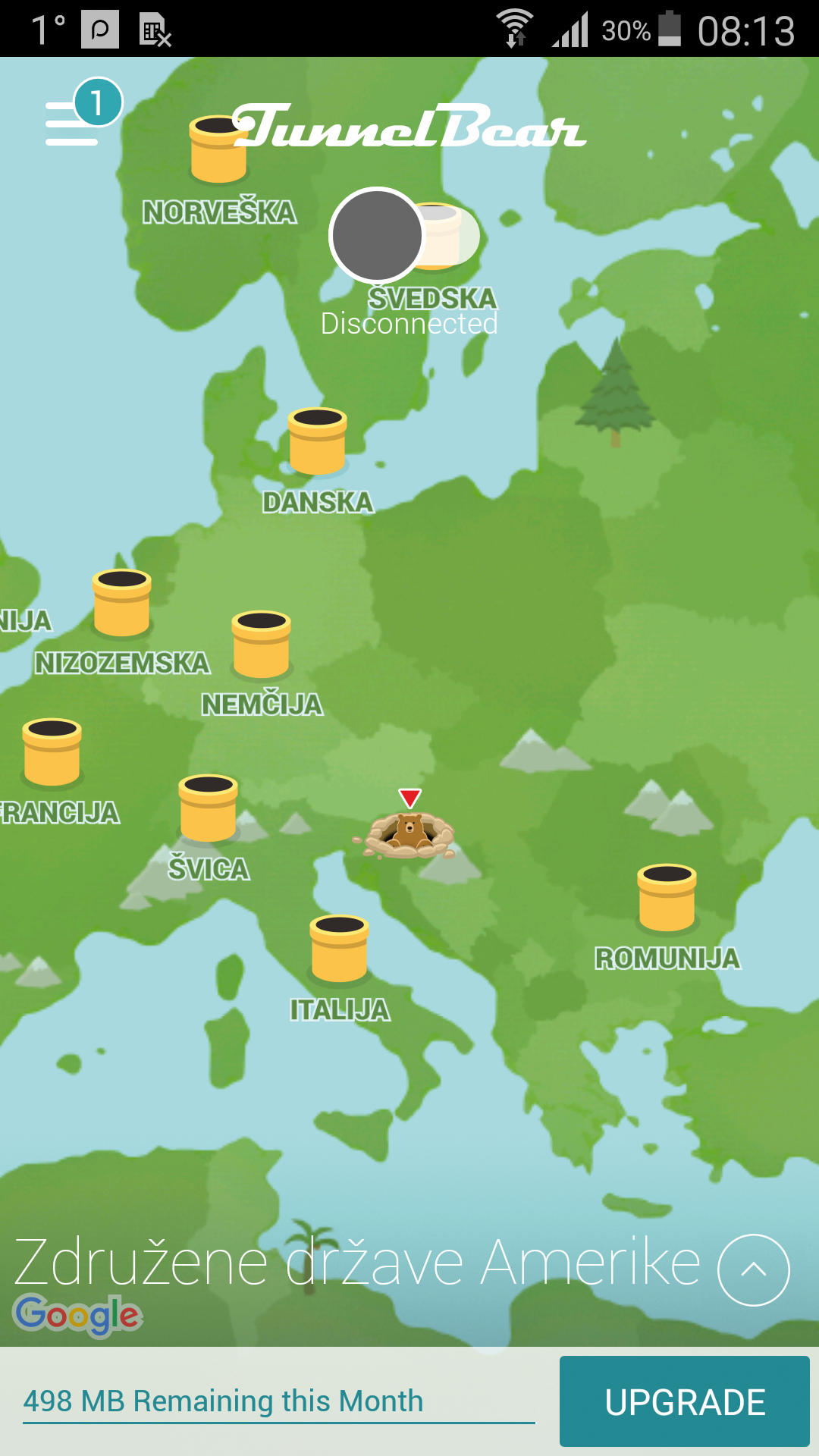
Prepoznave obrazov v Evropi nismo deležni, če ne uporabimo zvijače s povezavo VPN.
V računalnikih z operacijskima sistemoma Windows ali macOS s klasično ureditvijo zbirke po imenikih je prehod olajšan z namensko aplikacijo Backup and Sync, za uporabnike raznih drugih spletnih storitev pa načeloma poskrbijo ustvarjalci teh storitev. Če so postopki prezahtevni, kot pri spletišču Flickr, nam priskočijo na pomoč tuji avtorji (npr. Pic togo for Flickr na Macu). Važno je, da pri premagovanju ovir ne obupamo, storitev Google Photos si zasluži malce znojenja. Napor je enkraten, uvoza prenesenih zbirk nam ne bo treba nikoli več ponavljati.
Varovanje
Prvi korak pri uporabi Googlove storitve Photos je izbira varovanja slikovnega in video gradiva. Arhiviranje je samodejno, od nas zahteva zgolj odločitev o že omenjeni kakovosti, neomejen prostor v oblaku navadno zahteva optimizacijo prenesenih fotografij in video posnetkov. Če bomo oblačno shrambo uporabljali zgolj za deljenje fotografskih izdelkov v družabnih omrežjih, pošiljanje po elektronski pošti ali objavljanje v spletu, bo kakovost shranjenih datotek zadostna, če pa se imamo za resnejšega fotografa z željo po fizičnih različicah naših umotvorov, velja v nastavitvah aplikacije izbrati možnost Original (iOS) oziroma Izvirnik (Android).
Poleg najpomembnejšega vprašanja o kakovosti in omejenosti varovanja zbirke nas čaka še nekaj manjših odločitev, predvsem možnosti arhiviranja prek mobilne povezave Google Photos/Settings/Backup & Sync/Use mobile data to back up photos, videos (iOS) oziroma Google Photos/Nastavitve/Varnostno kopiranje in sinhronizacija/Varnostno kopiranje prek mob. podatkovne povezave, med gostovanjem Google Photos/Nastavitve/Varnostno kopiranje in sinhronizacija/Kdaj izvesti varnostno kopiranje/Gostovanje ter izbira imenikov, ki jih privzeta opcija ne vsebuje, na primer zaslonske slike, prenosi ali imeniki nameščenih aplikacij. Ročno varovanje brez redne sinhronizacije imenika izvedemo z izbiro fotografije (ali video posnetka) v Galeriji ter izborom možnosti Souporaba preko/Prenesi v Foto.
Pomočnik
Poleg uvoza in sinhronizacije je v storitvi Google Photos avtomatizirano še marsikaj. Googlov pomočnik Assistant slike z izleta zbere in ustvari album stvaritev z enake lokacije, iz zaporedja podobnih ali zaporednih fotografij čara animacije GIF, dela filme, kolaže in obdeluje posamezne motive s filtri in drugimi algoritmi. Vse se zgodi brez posredovanja uporabnika. Samodejne stvaritve so na voljo pod zavihkom Assistant, kjer jih po pregledu shranimo ali zavržemo. Vsaka umetnina velikega Googla pač ni prebavljiva, algoritem večkrat useka mimo, bodisi zaradi zgrešene izbire programa bodisi zaradi človeškega konteksta, slike bivše na valentinovo žal ne vzbudijo z računalniške strani pričakovanih čustev.

Za čistočo oblačne zbirke poskrbimo z uporabo imenika Arhiv.
Filme ali animacije GIF poleg čarovnika Assistant ustvarjamo tudi sami. Prve naredimo tako, da izberemo ustrezne fotografije (Select) ter namero oznanimo z znakom plus in možnostjo Movie. Animacije ustvarimo podobno, namesto izbire Movie se odločamo za prehajanje med fotografijami z Animation.
Umetna pamet je na območju Evropske unije okrnjena, saj zaradi zakonodaje, ki varuje zasebnost posameznika, ne podpira prepoznave obrazov v popolnosti. S fotografij brez težav izlušči informacijo o spolu, starosti, počutju in še čem, ne more (ne sme) pa vedeti, kdo dejansko je na posamezni sliki. To, da ni funkcije Face recognition, pomeni, da računalnik fotografij ne bo samodejno razvrstil po ljudeh na njih. Če želimo imenike po ljudeh, nas čaka kar nekaj dela. Možnost New Album nas pričakovano čaka pod zavihkom Albums.
Druga možnost je goljufija, ki prelisiči preverjanje izvirne države. Najprej počistimo nastavitve v Google Photos, kar v aplikaciji za naprave z operacijskim sistemom Android storimo z ukazom Počisti podatke pod seznamom aplikacij, nato uporabimo poljubni VPN program, kakršna sta TunnelBear VPN ali Hola Free VPN Proxy. Pod okriljem VPN povezave, nastavljene na tujo državo, npr. ZDA, zaženemo Google Photos in med razširjenimi nastavitvami vklopimo Razvrščanje podobnih obrazov v skupine (angl. Group similar faces). Opcija bo ostala na voljo v vseh napravah tudi po izklopu ali odstranitvi programa VPN.
Deljenje albumov je preprosto, zahteva zgolj izbor želene zbirke fotografij in prejemnika. Slednjega določimo z vnosom elektronskega naslova ali imenom v storitvi Google Photos. Dodajanje elementov v deljeno zbirko je omogočeno le prejemnikom z Googlovim računom. Podrobnejših nastavitev pravic posameznikom ni, blokiranje je omogočeno pod možnostjo Več (angl. More), ki jo najdemo poleg imena nezaželenega gosta.
Iskalnik
Storitev Google Photos potrdi korenine s samodejnim označevanjem fotografij in z odličnim iskalnikom, ki mu ni tuje razvrščanje gradiva po krajih, ljudeh in drugih lastnostih posameznega motiva. Ker govori slovensko, mu delo namesto z iskalnimi termini dog, woman, sea naložimo z vnosom besed pes, dekle, morje. Večjo pamet pokaže storitev v angleščini. Medtem ko brez uspeha išče slike prejšnjega tedna, brez težav postreže s Photos from last week. Čeprav iskanje po ljudeh brez uporabe posrednika VPN, ki nas virtualno preseli v tujo državo, zaradi evropske zakonodaje ni navdušujoče, nas prepriča njegova hitrost. Prečesavanje zbirke je ne glede na njeno zajetnost zares bliskovito. Natančnost zadetkov je kljub posameznim zgrešenim strelom, ki se jim ponavadi od srca nasmejemo, zadovoljiva.
Prostor
Fotografije so z uporabo storitve Google Photos shranjene v oblaku, zato jih lahko v telefonu izbrišemo. Spomladansko čisčenje najlaže opravimo z uporabo menija v mobilni aplikaciji Google Photos in izbiro akcije Free up space. Če želimo fotografije v oblaku videti v bolj domači obliki datotek, razporejenih v imenike, uporabimo oblačno shrambo Google Drive. Za to, da vanjo uvrstimo storitev Google Photos, v nastavitvah shrambe uporabimo Settings/Create a Google Phostos folder. Fotografije, za katere Google Photos meni, da so odvečne, ob pomoči Assistenta prestavimo v imenik Archive. Umetna pamet predlaga zaslonske slike, dokumente in podobne suhoparne motive, lahko pa v arhiv dodamo katerokoli fotko. Do arhiva imamo še naprej normalen dostop, le osrednja zbirka bo videti privlačneje.
Urejanje
Oblačna storitev Google Photos omogoča osnovno urejanje, do katerega pridemo z gumbom Edit. Večinoma zadostuje vklop filtra Auto in izdelki bodo nemudoma videti veliko bolje. Poleg različnih filtrov lahko posamezni fotografiji natančneje določimo še svetlost, spreminjamo barvne odtenke, jo obračamo in obrezujemo. Urejevalnik je na voljo tako v spletnem kot v mobilnem odjemalcu storitve Google Photos.
